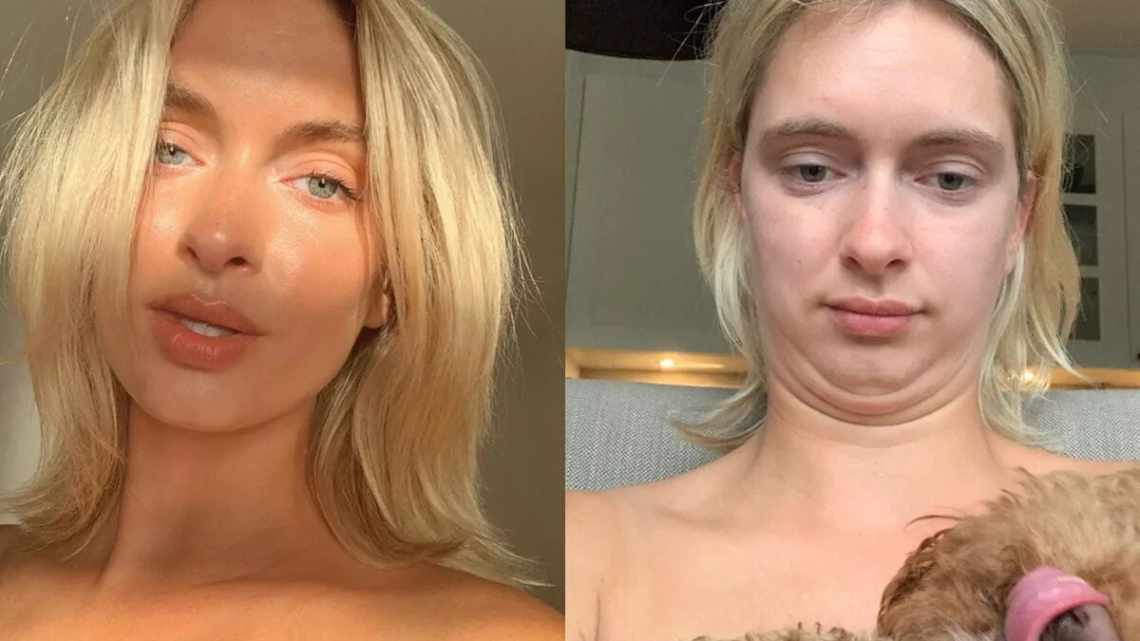Instagram – социальная сеть, позволяющая легко и удобно делиться с друзьями своими фотографиями. К сожалению, Инстаграм часто портит качество ваших фотографий, поскольку они сжимаются при публикации. Это касается и версии Instagram для компьютера.
Если вы хотите избежать потери качества в Инстаграм, читайте дальше.
Размеры фотографий в Instagram
Вот что сказано на сайте поддержки Instagram:
Когда вы делитесь фотографией в Instagram, будь это версия для iOS или Android, мы делаем всё для того, чтобы она загрузилась в наилучшем качестве.
Однако на деле всё немного сложнее. «Наилучшее качество» по мнению Инстаграм – это всего 1080 пикселей в ширину.
Если ваше фото от 320 до 1080 пикселей, то качество теряться не будет. Если соотношение сторон изображения между 1.91:1 и 4:5, то Инстаграм не будет его сжимать. Если же разрешение вашего снимка больше, то система автоматически сожмёт его по горизонтали до 1080 пикселей.
- Без обработки: Фото по ширине от 320 до 1080 пикселей и по высоте от 566 до 1350 пикселей. Соотношение сторон от 1.91:1 до 4:5.
- Растягивание: Если фото меньше 320 пикселей в ширину, оно будет растянуто. Сжатие: Если фото больше 1080 пикселей в ширину или 1350 в высоту, оно будет сжато.
- Обрезка: Если соотношение сторон не будет соответствовать поддерживаемым, Instagram обрежет его под наиболее подходящее (от 1.91:1 до 4:5).
Это всё кажется слишком сложным, однако пугаться не стоит. Читайте дальше, и мы расскажем, как избежать сжатия и обрезки своих фотографий в Инстаграм.
Как постить в Инстаграм без сжатия
Чтобы Инстаграм не портил качество ваших фотографий, вы можете заранее изменить их размер под подходящий. В ином случае, Instagram будет их сжимать.
В App Store есть много приложения для изменения размера фотографий, но мы расскажем вам о недорогом и удобном приложении Image Resize + Convertor. Подойдёт и любое другое.
1) Скачайте Image Resize + Convertor из App Store.
2) Откройте приложение и на главном экране выберите вариант Select a Photo.
3) Выберите фотографию, которую хотите опубликовать в Инстаграме.
4) Когда фото будет загружено, измените его размер. Можно выбрать уменьшение до готовых размеров в процентах, либо прописать размер вручную.
5) Для наилучшего результата лучше использовать количество пикселей, а не проценты.
6) Введите точную ширину изображения. У нас это будет 1080 пикселей. Вводится ширина в поле Width.
7) Нажмите кнопку Next.
9) Теперь нажмите Save и сохраните результат.
На этом всё. Теперь у вас есть фотография с наиболее подходящим разрешением для Инстаграма. Осталось только её опубликовать. Качество при этом потеряно не будет.
Для изменения размера изображений также можно использовать программы на Mac или ПК, как Adobe Photoshop, Pixelmator, Affinity Photo и т.д. Однако зачем это нужно, когда всё можно сделать намного проще и быстрее?
Теперь вы знаете, как постить в Инстаграм без потери качества. Ваши друзья смогут по-настоящему оценить ваши снимки.